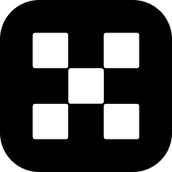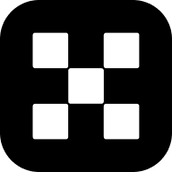ACDSee2022是ACDSee今年推出的全新版本,相信很多用户都已经尝鲜了,此版本相比前作做了很多重要的升级,比如优化了界面、人物模式、媒体模式、通道、方形滑块、选择篮等,还给17种新相机型号添加了 RAW 支持,非常强大,欢迎大家下载体验。
新功能
1、人物模式,通过人工智能驱动的模式识别和管理您投资组合中的人物,让名字变得更加容易。
2、媒体模式,使用 ACDSee 的新数据库驱动视图以闪电般的速度浏览和过滤,用于在管理模式和目录文件夹中访问以前浏览的文件夹。
3、对 SVG 文件格式的支持已添加到 ACDSee Photo Studio 2022。仅在 Windows 10 和 11 上受支持。
4、通道选择,根据图像的颜色信息通道进行选择。
5、通道过滤,修改目标颜色通道并将编辑与图像的现有颜色通道混合。
6、选择篮,存储选择并在任何时候将它们应用为图层蒙版或活动选择。
7、开发模式下的像素定位允许选择不同的色调、颜色和肤色。
8、色轮已添加到像素定位,允许精确调整图像的颜色。
9、方形滑块添加到径向渐变以自定义径向渐变选择的形状。
10、亮度范围针对亮度选择不同的色调、颜色和肤色。
11、添加降噪到 Develop 模式 Develop Brush,用于在图像的某些部分刷降噪。
12、为 17 种新相机型号添加了 RAW 支持。
13、ACDSee 2022 现在可以解码和开发压缩的富士 X-S10 RAW 文件。
14、为佳能、尼康、宾得和索尼添加了高 ISO 支持。
15、选区预览按钮,一键预览选区蒙版。
16、改进的高动态范围 (HDR),一种更灵活、更强大的 HDR 工具,用于生成不再依赖外部图像数据的高质量合并图像。
17、改进的焦点堆叠生成具有更清晰细节和更少伪像的合并图像。
18、改进的降噪,引擎盖下的新算法,加上亮度和色调滑块以获得更好的结果。
19、改进的曲线控制,通过曲线点的数字显示进行精确的曲线控制。
20、改进渐变控制,更好地控制线性和径向渐变边缘。
21、在镜头校正功能中添加了更多相机和镜头。
22、批处理重命名默认预设使用批处理中第一个文件的名称。
23、修复了富士 X-3 Raw 文件在显影模式下显得有点暗的问题。
快捷键
\(反斜杠):标记或取消标记图像。
`(重音):打开或关闭图像音频。
Alt + 0 到 5:为当前选定的项目分配颜色标签。按Alt + 0删除颜色标签。
Alt + C:将一个或多个选定文件复制到您指定的文件夹中。
Alt + 逗号:在"属性";窗格中打开上一个选项卡。
Alt + 句号:在"属性";窗格中打开下一个选项卡。
Alt + Enter:打开或关闭"属性";窗格。
Alt + G:打开"导入";对话框。
Alt + 我:打开过滤器对话框,您可以在其中指定文件列表窗格中显示的文件类型。
Alt + K:将光标置于"属性";窗格的"元数据";选项卡中 IPTC 组的"关键字";部分。
Alt + M:将一个或多个选定文件移动到您指定的文件夹。
Alt + Shift + F:最大化文件列表窗格。
F2:重命名一个或多个选定文件。
Alt + W:将您的桌面墙纸恢复到您在应用之前使用的设置 ACDSee 终极版 墙纸。
Alt + X:从活动图像篮中删除当前显示的项目。
退格:在当前驱动器的文件夹结构中上移一级。
Ctrl + 0 到 5:为当前选定的项目分配评级。按Ctrl + 0删除评级。
Ctrl + \(反斜杠):选择标记的图像。
Ctrl + A:选择当前文件夹的全部内容。
Ctrl + B:将所选项目添加到活动图像篮中。
Ctrl + D:在开发模式下打开当前图像。
Ctrl + E:在编辑模式下打开当前选定的图像。
Ctrl + Alt + S:对当前选定的图像运行焦点堆栈命令。
Ctrl + G:生成作为文本文档的文件列表。
Ctrl + 我:选择当前文件夹中的所有图像。
Ctrl + Alt + D:打开编辑标题对话框。
Ctrl + K:将光标置于"属性";窗格中"组织";选项卡的"关键字";字段中。
Ctrl + M:打开"管理元数据预设";对话框。
Ctrl + N:在"文件列表";窗格中创建一个新文件夹。
Ctrl + O:打开"打开文件";对话框,您可以在其中选择一张或多张图像以在查看模式下打开。
Ctrl + P:打开当前选定的一个或多个图像 ACDSee 终极版 打印实用程序。
Ctrl + Tab:在当前显示的窗格之间移动管理模式窗口的焦点。
Ctrl + X:将当前选定的项目剪切到剪贴板。
Ctrl + C、Ctrl + 插入:将所选项目复制到剪贴板。
安装破解
1、在php爱好者下载解压压缩包后获得安装程序以及破解文件,首先双击打开acdsee-photo-studio-ultimate-win-x64-en.exe应用程序进行安装;
2、进入安装向导点击Next;
3、同意协议后继续点击Next;
4、默认安装内容,点击Next继续;
5、最后点击Install开始安装;
6、等待程序完成安装;
7、安装好了之后点击Finish退出安装向导,暂时不要打开软件;
8、接下来则是破解步骤,首先鼠标右击快捷键快速打开文件所在的位置;
9、打开破解文件夹Crack,先将补丁ACDSeeUltimate2022.exe复制替换到程序的所在位置下;
10、成功替换之后再双击打开keygen.exe,使用适用于ACDSee Photo Studio Ultimate 2020的Program,可以获得一组密钥;
11、此时可以双击快捷键打开程序,会弹出一个注册框,点击Offline...;
12、将刚才出现的密钥复制到其中,点击Next;
13、1先点击Copy可得到如图所示2的部分,在点击3Gen Unlock,可以获得如图所示4的部分;
14、然后将4的部分在复制到程序中,点击VERIFY;
15、此时可见出现弹窗,已免费注册程序。
16、程序将会自动重启,重新启动后就可以免费使用旗舰版了。
ACDSee2022怎么压缩图片大小
1、打开acdsee软件找到需要压缩的图片。
2、在acdsee看图软件中找到要处理的图片以后选中,然后在左上角的批处理中选择转换文件格式。
3、在acdsee看图软件的批量转换文件格式中选择一个想要转换的格式,然后选择格式设置。
4、在acdsee的格式设置中就可以设置图像品质了,设置的越小压缩率越大。
5、点击下一步。
6、接下来在acdsee看图软件批量转换格式的输出窗口中选择修改后图片保存的位置,点击下一步。
7、在弹出的界面点击开始转换即可。
ACDSee2022背景如何变色
1、在电脑上打开ACDsee软件,点击软件左上角的文件选择打开按钮。
2、在弹出的打开对话框中选择需要处理的相片,点击打开按钮。
3、在该软件中打开图片以后,点击右上角的编辑按钮对图片进行编辑。
4、如需要将该图片的天空颜色变为其他颜色,点击左上角的选择范围按钮。
5、此时可以选择魔术棒,然后对着需要修改的区域进行点击。
6、点击选中需要修改的区域以后,点击下面的完成按钮。
7、此时回到软件界面以后,点击左侧的色彩平衡工具。
8、在出现的色彩平很面板中拖动相关的区域即可看到当前的背景色已经发生了改变。
9、将修改后的图片保存以后,即可看到编辑过得图片与原图的对比了,左图为原图,右图为编辑过的背景色图片。
系统要求
-Microsoft Windows? 7 (SP1)、Windows 8、Windows8.1 和 Windows 10(仅限 64 位版本)
- Microsoft Internet Explorer 9+
- Microsoft DirectX 10 或更高版本
- Windows Media Player 9.0
- Microsoft Office 2010 或更高版本
软件测评
ACDSee2022旗舰版破解版是ACDSee Photo Studio Ultimate 的最新版本,各方面都有很大的提升,用户能够更加轻松的处理图片,需要的话就来下载吧~
上文就是小编为您带来的ACDSee2022旗舰版破解版了,更多精彩软件请多多关注php爱好者。
















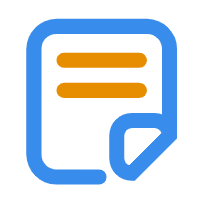

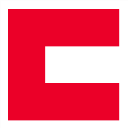


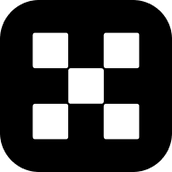
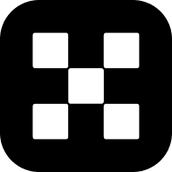
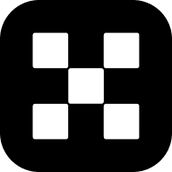
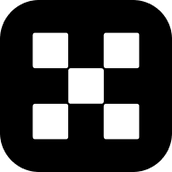

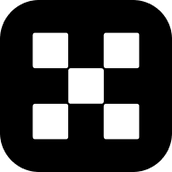
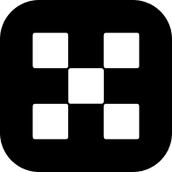
![BI安]binance](/uploads/f1/20250911/logo_68c2784d60f951.webp)